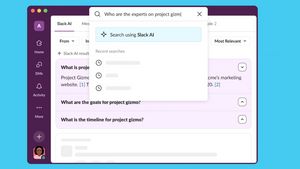YOGYAKARTA - 所有 PC 和笔记本电脑用户都必须感受到因意外删除数据或文件而感到内疚感。无论是否有意,当重要文件突然消失时,你肯定会感到困惑。
事实上,您可以直接打开回收箱文件夹来检查已删除的文件。但是,如果文件意外地永久删除,则另一回事。惊慌,困惑,悲伤混乱。
如果删除的文件被存储在外部硬盘驱动器上,则更加恐慌。要把它找回来,需要额外的努力。因为很难在计算机或笔记本电脑的内部存储中跟踪它。但不要急于感到绝望。Voi 作者总结了三种方法来恢复外部硬盘驱动器上丢失的文件,您可以尝试。想知道步骤如何?看看下面的描述, 是的。
通过文件历史记录恢复已删除的文件如果您以前配置过文件历史记录备份,则通过此功能还可以跟踪已删除的数据。对于 Windows 用户,您可以这样做。
在 Windows 10 中的"搜索"框中,键入"恢复文件"一词 单击"使用文件历史记录恢复文件"菜单 键入搜索框中要查找的文件的名称,或者如果您想要手动查找屏幕,请使用鼠标滑动屏幕。 选择已删除的文件,然后将其返回到其原始位置。最后,单击"恢复"按钮以结束此步骤 通过 CMD 命令或命令提示恢复文件第二种方式,您可以通过 CMD 或命令提示来依赖命令。但是,对于没有操作指挥计划的经验或知识的您,您不建议使用第二种方法。
因为,您键入的每个单词都有被翻译为命令的潜力,并且可以通过操作系统直接执行。那么,一个错别字本身可能是致命的,对吗?
使用数据恢复软件
如果你害怕或犹豫自己做,保持冷静。现在有很多数据恢复软件的选择,可以通过谷歌找到。 例如,如Recuva,Paragon救援套件14,CG安全照片Rec,天诺共享4DDiG数据恢复,等等。
有软件是付费的,有些可以免费使用。当然,区别在于服务的轻松性和完整性。
对于付费软件,通常开发人员会添加功能,使返回数据的过程更加容易。您无法通过免费软件访问的功能类型。
嗯,这是恢复外部硬盘驱动器上丢失的文件的某种方式。希望上面的解释能帮助你克服这个障碍, 是的。
The English, Chinese, Japanese, Arabic, and French versions are automatically generated by the AI. So there may still be inaccuracies in translating, please always see Indonesian as our main language. (system supported by DigitalSiber.id)